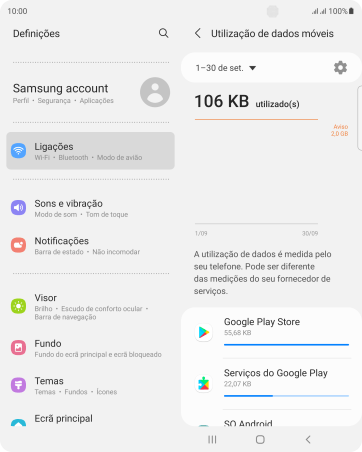1. Procure "Utilização de dados”
Deslize dois dedos sobre o ecrã de cima para baixo a partir do topo do ecrã.
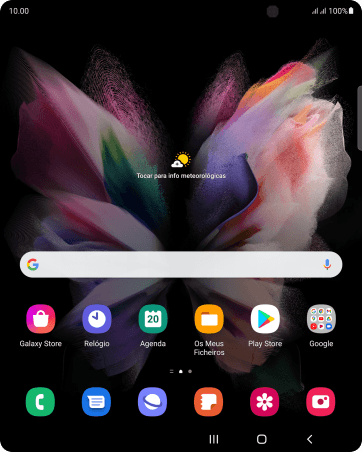
Prima o ícone de definições.
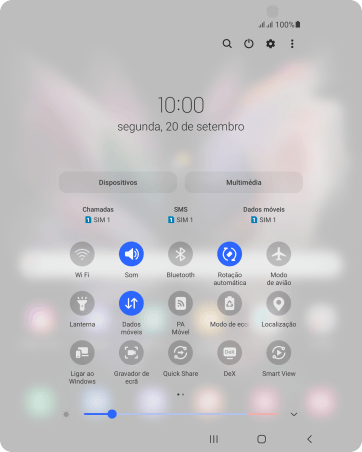
Prima Ligações.
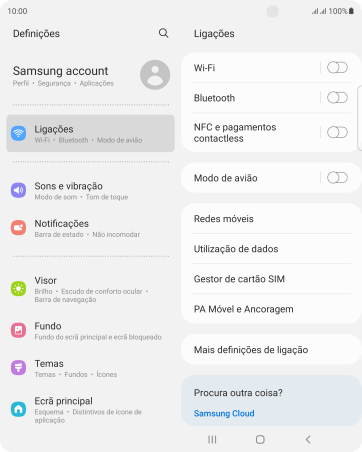
Prima Utilização de dados.
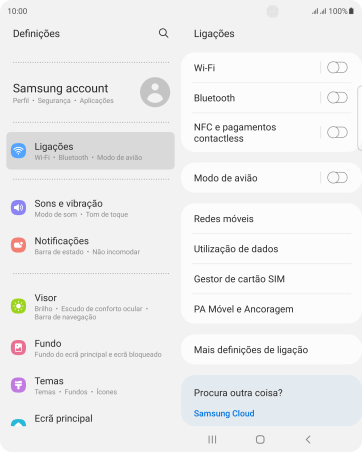
2. Consulte o consumo de dados
O consumo total de dados é agora mostrado no ecrã.
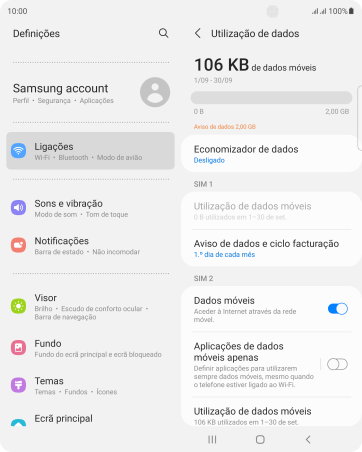
Prima Utilização de dados móveis.
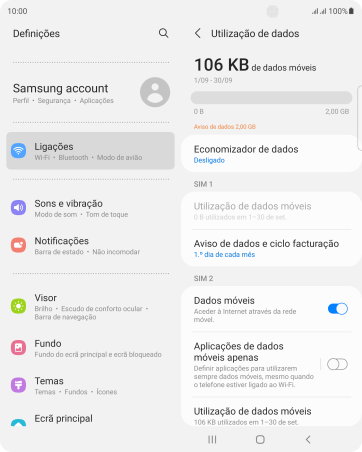
O consumo de dados de cada aplicação é mostrado sob o nome da aplicação.
Veja como ativar ou desativar os dados móveis.
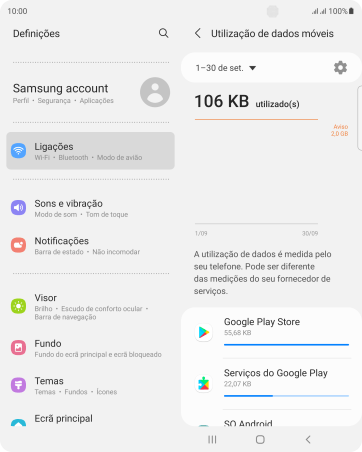
3. Volte ao ecrã inicial
Prima a tecla de início para terminar e voltar ao ecrã inicial.